5.3 交换机初始化配置
交换机的基本配置主要包括交换机的初始化配置、 SNMP 配置和端口配置,为交换机指定管理 IP 地址信息及用户名和密码,以保证能够实现对交换机的远程管理。因此,在交换机分发之前,必须对交换机进行初始化。
5.3.1 图形界面初始化配置
可网管交换机应当在完成基本配置后,再将其安装至相应的网络位置。首次设置交换机时,应当使用快速设置输入初始 IP 信息,使交换机能够连接至本地路由器和因特网。然后,可以在日后配置时通过此 IP 地址访问交换机。
Cisco Catalyst 2950/2960/3550/3560/3750/3650/3850 等系列交换机可采用以下方式,实现基本参数的快速设置。
① 确认没有任何设备连接至交换机。在快速设置期间交换机作为 DHCP 服务器使用。如果配置用计算机设置有静态 IP 地址,在开始操作之前,应将其设置为“自动获得 IP 地址”方式。
② 将交换机连接至正确接地的交流电插座, 大致 30 s 之后开始加电自检( POST, Power-on Self-test),完成整个过程大致需要 5 min。在 POST 期间,一系列测试证实交换机正常工作时, SYSTEM LED 指示灯将呈绿色并闪烁, XPS、 STATUS、 DUPLEX 和 SPEED LED 指示灯呈绿色并常亮。交换机完成 POST 后, SYSTEM LED 指示灯呈绿色, MAST LED 指示灯也呈绿色(如果该交换机作为主堆叠交换机),其他 LED 指示灯熄灭。如果交换机的 POST 失败, SYST LED 指示灯将变成琥珀色,或者呈绿色并闪烁。
POST 期间 LED 的行为是不可预见的,且可能各有不同。 POST 错误通常是致命的。如果交换机的 POST 失败,立即致电给 Cisco 网络产品经销商。
③ 按住模式( MODE)按钮(可能需要 3 s 以上),直至模式按钮所有 LED 指示灯都变为绿色时,松开模式按钮,交换机将进入快速设置( Express Setup)模式。
如果在按下按钮之后,模式按钮上方的 LED 开始闪烁,松开按钮。闪烁的LED 说明交换机配置已经完成,不能进入快速设置模式。某些型号交换机上的RPS LED 始终是熄灭状态。
④ 使用超五类直通线, 将计算机网卡与交换机前面板上的任何一个 10/100 Mbps、10/100/1000 Mbps 端口或者 MGMT 端口连接在一起,确认网卡和相应交换机端口上的 LED 指示灯都已变为绿色。
智能交换机的端口在连接其他设备时(如计算机或其他交换机),首先呈琥珀色,即阻止该端口的连接。当确认该连接没有导致拓扑环时,该端口才变为绿色,此时方可通信。
⑤ 等待大致 30 s 时间。
⑥ 在计算机上启动 Web 浏览器,在“地址栏”中输入 IP 地址“ 10.0.0.1”,并按 Enter 键,虽然不同型号交换机的配置界面略有不同,不过,大多数配置参数还是大致相同的。如果快速设置窗口未能显现,确认 Web 浏览器上的“弹出窗口阻止程序”或者“代理服务器”设置未被启用,并且在计算机上禁用了无线客户端。
显示如图 5-34 所示的快速设置页面。默认密码是“ cisco”。
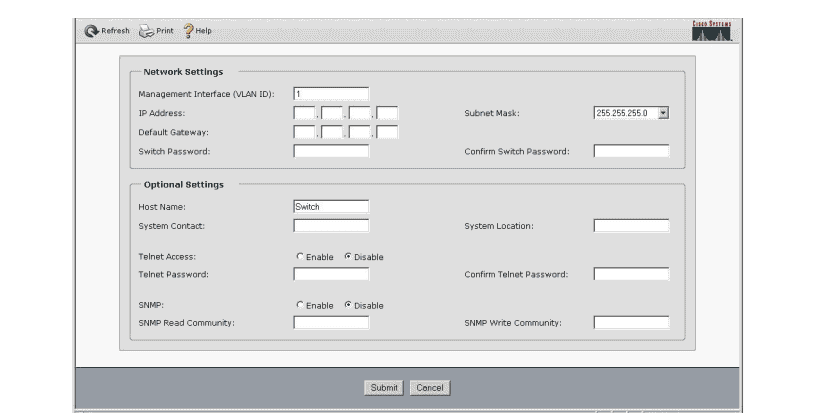
⑦ 在“ Network Settings”网络设置选项组中,输入有关交换机管理的重要信息。
Management Interface( VLAN ID):在管理接口( VLAN ID)字段中默认值为 1。只
有在用户想要更改管理接口(通过该接口管理交换机,且将 IP 信息分配给该接口)时,输入新的 VLAN ID。 VLAN ID 范围为 1~1001。
IP Address:在 IP 地址文本框中输入该交换机的管理 IP 地址。
Subnet Mask:在子网掩码下拉列表中选择子网掩码。
Default Gateway:在默认网关文本框中输入默认网关(路由器)的 IP 地址。
Switch Password:在交换机密码文本框中输入 Enable 密码。密码为 1~25 个字母和数字的组合,可以数字开始,区分大小写,允许内嵌空格。但空格不容许位于开始或结尾处。除核心交换机和重要位置的交换机外,建议为所有交换机设置相同的密码,以便于进行统一管理。
Confirm Switch Password:在确认交换机密码文本框中再次输入密码。
所有输入必须均为英文字母和数字。
⑧(可选)在“ Optional Settings”选项组中输入可选设置信息,也可稍后使用设备管理器接口输入。
Host Name:在主机名文本框中输入该交换机名称,用于与其他交换机相区别。主机
SNMP 团体字符串验证对 MIB 对象的访问。 SNMP 团体字符串中不允许存在内嵌空格。设置 SNMP 读取团体字符串时,可以访问 SNMP 信息,但是不得修改。设置 SNMP 写入团体字符串时,可以访问并修改 SNMP 信息。
配置用计算机将显示一条警告信息,然后试图连接至新的交换机 IP 地址。如果使用与个人计算机中不同子网的 IP 地址配置交换机,个人计算机和交换机之间的连接性就会丢失。
名限于 31 个字符,不允许内嵌空格。交换机名称建议包括交换机型号、位置、功能、编号等相关消息,便于该交换机与其他交换机相区分。
System Contact:在系统联系人文本框中输入交换机负责人的姓名。
System Location:在系统位置文本框中输入交换机所位于的布线室、楼层或建筑物。
Telnet Access:如果想要通过命令行接口( CLI)使用远程登录来管理交换机,在远程登录访问字段中选中“ Enable”单选按钮;如果启用了远程登录访问,必须输入远程登录密码。
Telnet Password:在远程登录密码字段中输入密码。远程登录密码为 1~25 个字母和数字的组合,区分大小写,允许内嵌空格,但空格不容许位于开始或结尾处。
Confirm Switch Password:再次输入远程登录密码。
SNMP:在 SNMP 字段中选中“ Enable”单选按钮,启用简单网络管理协议( SNMP)。只有当计划使用 CiscoWorks、 Cisco CNA、 HP OpenView,或者其他基于 SNMP 的网络管理系统来管理交换机时,才建议启用 SNMP 功能。
SNMP Read Community/SNMP Write Community:如果启用了 SNMP,必须在 SNMP读取团体字符串字段,或者 SNMP 写入团体字符串字段,或者在这两个字段中输入团体字符串。
⑨ 单击“ Submit”按钮,提交保存设置。单击提交时,交换机配置完成并退出快速设置模式。
⑩ 将交换机与配置计算机断开,然后根据既定的设计方案,将交换机安装在网络中适当的位置。
5.3.2 对话式初始配置
将采用 Console 端口连接至交换机后,交换机第一次加电运行时,将显示初始化配置信息。在对话式的字符交互界面下,可以完成对交换机参数的基本配置。
例如,初始化配置 Catalyst 2950 交换机,将其主机名设置为 Wangluo_2960,管理 IP 地址为 172.16.100.3,子网掩码为 255.255.255.0, enable 密码为 Coolpen, Enable 加密密码为Coolpen.net, Telnet 密码为 Coolpen.net。 SNMP 参数稍后再进行配置。
① 键入“ yes”,进入初始配置对话模式。
Would you like to enter the initial configuration dialog? [yes/no]: yes
At any point you may enter a question mark '?' for help.
Use ctrl-c to abort configuration dialog at any prompt.
Default settings are in square brackets '[]'.
Basic management setup configures only enough connectivity
for management of the system, extended setup will ask you
to configure each interface on the system.
② 键入“ yes”,进入基本管理配置。
Would you like to enter basic management setup? [yes/no]: yes
③ 为交换机键入名称并按 Enter 键。主机名最多为 28 字符,成员交换机最多为 31 个字
符。任何交换机不能使用-n( n 为数字)作为主机名的最后字符。
Enter host name [Switch]: Wangluo_2960
④ 键入 eanble secret 密码并按 Enter 键。密码为 1~25 个字符(字母或数字),可以数字
开始,对大小写敏感,允许使用空格,但第一个字符是空格时无效。 secret password 密码被加
密,不能正常显示。 enable 密码可以正常显示。
Enter enable secret: Coolpen
⑤ 键入 enable 密码并按 Enter 键。密码要求与 eanble secret 相同。
Enter enable password: Coolpen.net
⑥ 键入虚拟终端(如 telnet)密码并按 Enter 键。密码要求与 eanble secret 相同。
Enter virtual terminal password: Coolpen.net
⑦ 键入“ no”,稍后再以 CLI 命令行、 Cisco CNA 或其他管理软件配置 SNMP( Simple
Network Management Protocol)。
Configure SNMP Network Management? [no]: no
⑧ 键入连接到管理网络的接口名称(物理接口或 VLAN 名称)并按 Enter 键。通常情况
下,使用 VLAN1 作为管理接口。
Enter interface name used to connect to the
management network from the above interface summary: vlan1
⑨ 为交换机指定 IP 地址和子网掩码并按 Enter 键。
Configuring interface vlan1:
Configure IP on this interface? [yes]: yes
IP address for this interface: 172.16.100.3
Subnet mask for this interface [255.0.0.0]: 255.255.255.0
⑩ 键入“ y”,将交换机配置为群集命令交换机。键入“ n”,则将其配置为成员交换机或
独立交换机。可以稍后借助 CLI 等方式进行配置,此处键入“ n”。
Would you like to enable as a cluster command switch? [yes/no]: no
至此,已经完成了该交换机的初始化配置,并显示配置概览。
The following configuration command script was created:
hostname Wangluo_2060
enable secret 5 $1$Ulq8$DlA/OiaEbl90WcBPd9cOn1
enable password Coolpen
line vty 0 15
password Coolpen
no snmp-server
!
no ip routing
!
interface Vlan1
no shutdown
ip address 172.16.100.3 255.255.255.0
!
interface GigabitEthernet1/0/1
!
interface GigabitEthernet1/0/2
interface GigabitEthernet1/0/3
!
…<output abbreviated>
!
interface GigabitEthernet1/0/23
interface GigabitEthernet1/0/24
!
end
[0] Go to the IOS command prompt without saving this config.
[1] Return back to the setup without saving this config.
[2] Save this configuration to nvram and exit.
Choose (2) to save the configuration to NVRAM to use it the next time the switch reboots.
Enter your selection [2]:2
选择“ 2”保存配置并退出。
5.3.3 CLI 命令初始化配置
当然,能够图形化配置的交换机也可以使用 CLI 命令行进行快速地初始化。若欲使交换机可远程管理,必须为其指定 IP 地址信息和名称。另外,还应当为交换机指定新的管理密码。若欲使其可被网管软件管理,还应当指定 SNMP 字符串。
对于中高端交换机(如 Cisco Catalyst 4500 和 Catalyst 6500 系列)而言,只能使用 CLI 命令行以纯手工方式初始化配置交换机。
配置命令
① 进入全局配置模式。
Switch# configure terminal
② 为交换机指定新的名称。
Switch(config)# hostname name
③ 为特权模式指定新的密码。
Switch(config)# enable password password
或者,指定新的 enable 加密密码。当设置加密密码后,非加密 enable 密码将不再可用。
Switch(config-line)#enable secret secret_password
④ 进入 VTY Line 模式,配置 Telnet 远程访问密码。
Switch(config)# line vty 0 15
⑤ 为 Telnet 指定新的访问密码。
Switch(config-line)# password password
⑥ 返回全局访问模式。
Switch(config-line)# exit
⑦ 进入 CON Line 模式,配置 Console 端口访问密码。
Switch(config)# line con 0
⑧ 为 Console 端口访问指定新的密码。
Switch(config-line)# password password
⑨ 返回全局访问模式。
Switch(config-line)# exit
⑩ 进入 VLAN1。交换机的管理 VLAN 为 VLAN1,因此为交换机指定 IP 地址信息时,
也必须进入 VLAN1 中进行配置。
Switch(config)# interface vlan 1
11 键入为该交换机指定用于远程管理的 IP 地址和子网掩码。
Switch(config-if)# ip address ip_address subnet_mask
12 激活并启用 VLAN1。
Switch(config-if)# no shutdown
该步骤是必需的,否则,将由于 VLAN1 没有被激活而无法实现对该交换机的远程管理。
13 返回全局访问模式。
Switch(config-line)# exit
14 (可选)为交换机指定默认网关。通常情况下,默认网关为核心层交换机的管理 IP 地址。
Switch(config)# ip default-gateway IP-address
二层交换机配置管理 IP 地址后,在与管理计算机同 IP 网段内,可以直接使用“ Telnet ip_address”命令登录并连接。但是,若欲跨网段登录并连接到其他网段的二层交换机,就必须给二层交换机配置指定默认网关。对于三层交换机,则不需要配置管理地址和默认网关地址,可使用三层交换机上的任何一个三层接口的 IP 地址来远程登录。
15 指定 SNMP 通知主机的 IP 地址。
Switch(config)# snmp-server host ipaddress | hostname
16 设置 SNMP 只读或读写字符串。
Switch(config)# snmp-server community string [ro | rw]
17 启用 SNMP 陷阱。
Switch(config)# snmp-server enable traps
如果网络内没有设置 SNMP 网管软件,则 SNMP 相关参数不必进行配置,否则,将徒增网络内的流量。当然, SNMP 参数也可以在稍后通过远程网络重新进行配置。
18 二层交换机配置了管理 IP 地址后,在管理地址的同网段内,就可利用“ Telnet
192.168.1.254”来登录连接到交换机了。但若要跨网段去登录连接到另一个网段的二层交换机,
则必须给二层交换机配置指定默认网关,双方的二层交换机都要配置指定默认网关地址。配置
指定交换机的默认网关地址使用 ip default-gateway 命令。对于三层交换机,则不需要配置管理
地址和默认网关地址,可使用三层交换机上的任何一个三层接口的 IP 地址来远程登录。
19 返回特权配置模式。
Switch(config)# exit
20 校验键入的信息是否正确。
Switch# show running-config
21 保存配置。如果不保存,在交换机重新启动时,修改的配置将全部丢失。
Switch# copy running-config startup-config
至此,交换机的基本管理信息配置完成。
有关密码和字符的相关要求,请参见“ 5.3.2 对话式初始配置”。
相关文章










